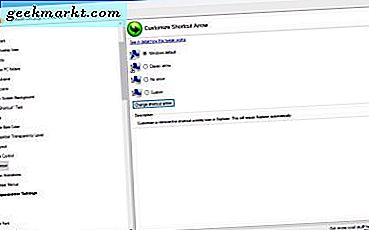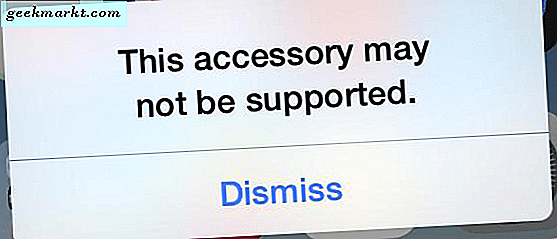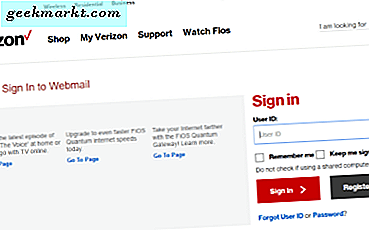Du kan finne appoppdateringer irriterende, men de er fortsatt nødvendige for å fikse feil, sårbarheter og legge til nye funksjoner. Det virkelige problemet begynner når du oppdaterer en app og som bryter den. Hvis du noen gang har lest anmeldelser på Google Play Store, er det ikke vanskelig å finne kommentarer som - 'appen har sluttet å virke etter den siste oppdateringen' eller 'denne versjonen er megler'.
Dessverre gir Google Play Butikk ikke noe alternativ å gå tilbake til forrige versjon av appen. Men takket være arkiver som APKMirror, kan du ikke bare gå tilbake i tid og installere den gamle versjonen av Android-appen, men jeg vil også vise deg en rask måte å bekrefte om den eldre versjonen du laster ned er manipulert med eller ikke.
Lese:Hvordan pakke ut APK-filer fra en hvilken som helst app på Android-telefonen din
Installer gammel versjon av hvilken som helst Android-app og bekreft den
Mens det er mange nettsteder som er vert for eldre versjoner av Android-apper,APKMirrorer vårt toppvalg. Det er populært og sikkert (eid av kjent Android Police Network).
Du kan finne den gamle versjonen av stort sett hvilken som helst app her. Nylig presset Snapchat en oppgradering som gjorde mange mennesker sinte. Hvis du er en av dem, er det en måte å gå tilbake til forrige versjon.
Følg stegene
Gå til APKMirror og søk etter appen du ønsker å nedgradere. La oss si det er Snapchat fordi den nye versjonen ødelegger opplevelsen. Søk etter appen, og du vil se forskjellige versjoner tilgjengelig for nedlasting. Velg versjonen datert før den siste utgivelsen av appen, og last den ned på mobilen din.

Jeg er ikke veldig stor fan av APKMirror-nettstedsoppsettet, det er vanskelig å finne den riktige versjonen av appen, og det er villedende nedlastingsknapper (les annonser) i nærheten av den faktiske, så vær forsiktig når du laster ned appene. Så før du installerer den gamle versjonen, må du må verifisere den
Først må duavinstallere den siste versjonen av appen som du nettopp har oppgradert og hater så mye.

Installer gammel versjon du nettopp lastet ned. Siden du installerer appen fra utenfor Play-butikken, må du sørge for å slå "Aktiver appinstallasjon fra Ukjent kilde”Ved å gå til din Innstillinger - Sikkerhet, hvis du ikke allerede har gjort dette.

Ikke åpne den etter installasjon. Jeg gjentar, ikke åpne den gamle versjonen av appen du nettopp lastet ned og installerte. Trykk på Hjem-knappen etter at installasjonen er ferdig. Vi må først verifisere om det er fra samme utvikler, og ikke har blitt tuklet med. Selv om APKMirror er et respektert nettsted, kan du aldri være for sikker. Hvis du har installert appen og ikke startet den, kan appen ikke skad uansett hvor ondsinnet det er.
Gå til Play Store og søk etter ‘Snapchat’. Hvis du har lastet ned den legitime versjonen av appen, bør du kunne se 'Oppdater‘Alternativ. Gå videre og se om du kan oppdatere appen.
Hvis appen begynner å oppgradere, er det trygt og digitalt signert av samme utvikler.

Stopp oppdateringen og start den gamle versjonen av den installerte appen for å nyte den. Men hvis oppdateringen mislykkes, avinstallere appen umiddelbart og finn en annen kilde.

Så hva skjer?
Google tillater ikke utviklere å ha mer enn en versjon av den samme appen i Play-butikken. Så hver utvikler kan bare laste opp den nyeste versjonen. Hver utvikler, før han / hun laster opp appen, signerer det digitalt med et unikt nummer.
Hver utvikler har et unikt nummer for appen sin. Hvis versjonen du nettopp lastet ned har en annet tegn enn den i Play-butikken, klarer ikke appen å oppgradere. Det viser en feil fordi tegnet ikke stemmer overens. Dette viser at APK filen var tuklet med av en annen utvikler og kan inneholde dårlig kode.
Nå som du vet hvordan du installerer en eldre versjon av appen, og hvordan du kan kontrollere om den er ekte eller ikke, la oss ta en titt på noen viktige punkter som vil hjelpe deg å holde deg oppdatert uten å bryte noe.
Hvorfor automatisk oppdatering av apper ikke alltid er bra
Mens utvikleren har den beste intensjonen i sitt hjerte, kan nye oppdateringer være dårlige fordi det var ingen som hadde feil. Kanskje appen ble oppdatert for å jobbe med siste versjon av Android, og du rocker fremdeles på en eldre versjon som gjør appen inkompatibel med enheten din. Når vi snakker om enheten, har Android-økosystemet tusenvis av enheter fra alle slags produsenter, og de kommer alle med sine egne skjermstørrelser og tilpassede ROM-er.
Dette gjør det vanskelig for en utvikler å holde rede på, og noen ganger er appen ganske enkelt ikke kompatibel med din spesielle lage og modellere. Send en e-post eller legg igjen en anmeldelse, og utvikleren vil raskt sprette tilbake med en løsning. Andre grunner til at du ikke liker en bestemt oppdatering, kan være annonser, unødvendige funksjoner og maskinvarekompatibilitet.
Hvordan unngå denne situasjonen i utgangspunktet
Det er bedre å forebygge enn å helbrede. Du kan unngå å bli sittende fast i denne situasjonen lett. Det du trenger å gjøre er deaktiver automatisk oppdatering funksjon i Play Store. På denne måten kan du velge hvilke apper du vil oppdatere manuelt. Hver gang en ny oppdatering rulles ut, vil utvikleren dele detaljer om hva oppdateringen løser.
Før du trykker på oppdateringsknappen, fortsett og les de siste kommentarene i delen for gjennomgang av apper. Du får en ide om appen fungerer som den skal etter den siste oppdateringen. Hvis du synes at kommentarene er tilfredsstillende, kan du oppdatere appen. Hvis du leser noen som klager over hvordan den siste oppdateringen “brøt appen“, Vent på neste oppdatering som skal utgis raskt. Dette er mindre oppdateringer utgitt for å raskt løse problemet. Visst, det er noe arbeid involvert her, men det er fortsatt bedre enn å oppdatere uten å ødelegge.
Innpakning: Bekreft og installer gammel versjon av Android-appen
De digital signatur er en sikkerhetsfunksjon som er veldig kult, men ikke mange vet om det. Vel, nå vet du det, og det er din plikt å dele den med vennene dine, slik at de ikke ender med å kompromittere smarttelefonen sin.
Du må være forsiktig med prosessen. Selv om det er enkelt å følge, er det viktigste poenget å ikke løpe eller åpne den gamle versjonen av appen etter installasjon. Det er ingen app, så vidt jeg vet, som kan sjekke den digitale signaturen direkte. Så du må følge trinnene. Jeg vil oppdatere innlegget hvis jeg finner et. God jakt!